1,基本环境准备:
安装JDK1.5以上,Eclipse3.3以上版本.(MyEclipse也可以),笔者安装了JDK1.6和MyEclipse 8.6。

JDK1.6
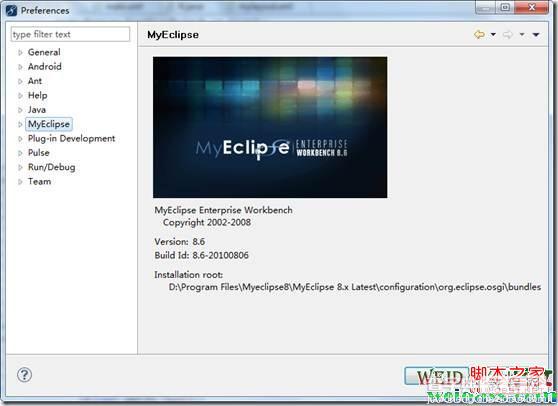
MyEclipse 8.6
2,下载Android SDK
非 常不幸的是,Android.com 被我们强大的GFW 给墙了,但是我们又不得不去官网下载(当然,你能从朋友手中拿到SDK也很不错哦),让我们不得不***。当然***的方法很多,我这里也不能说了,如果 你实在没有找到方法,可以加QQ 276294057 和我交流。
地址:http://developer.android.com/sdk/index.html
下载成功后:

Android SDK文件
解压到某目录下:

解压文件
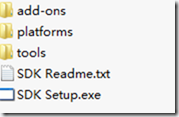
解压目录
双击SDK Setup.exe 安装SDK,安装完成后,文件夹入下图所示:
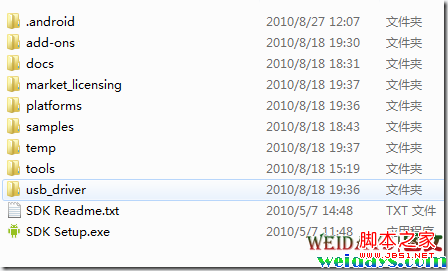
安装SDK
3,配置SDK环境变量:
主要是在path 中加入SDK 下的tools目录:
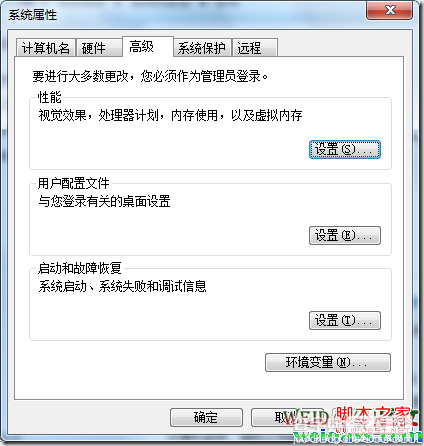
在path 中加入SDK 下的tools目录
环境变量:
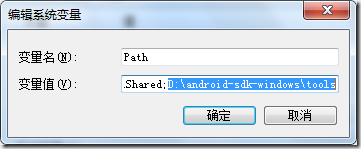
环境变量
完成以后SDK就算配置完成。
4,给MyEclipse安装ADT插件
打开eclipse的help菜单->MyEclipse Configuration Center
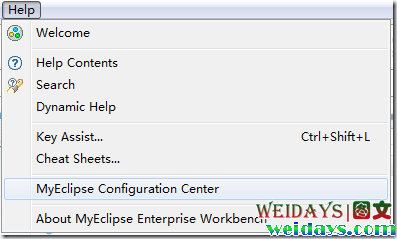
打开eclipse的help菜单
进入后点击 Software 标签

Software 标签
在Browser Software后面的 add site

Browser Software
在对话框中填写如图所示:(name 自己取)
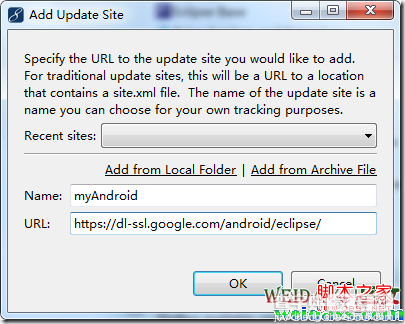
在对话框中填写名称后点击ok
然后在左边会出现 如下的
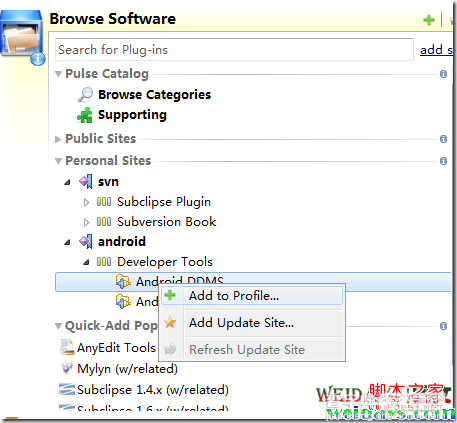
点击Add to Profile
选中目标,右键点击Add to Profile,于是在右边的Software Updates Available 就会有所反应,
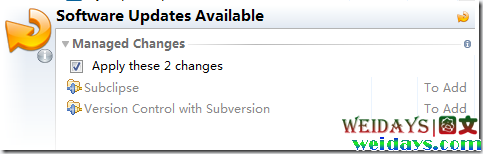
Software Updates Available
然后点击下面的Apply 2 changes 来开始安装
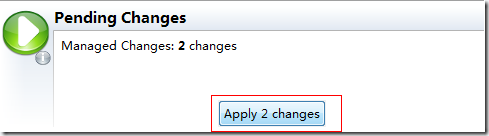
点击下面的Apply 2 changes
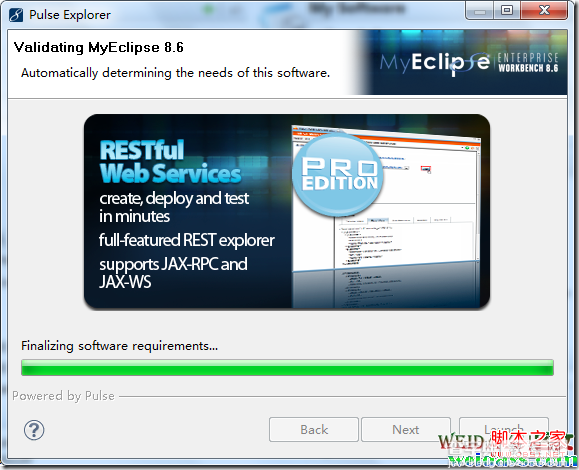
开始安装
点击接受下面的许可,继续。
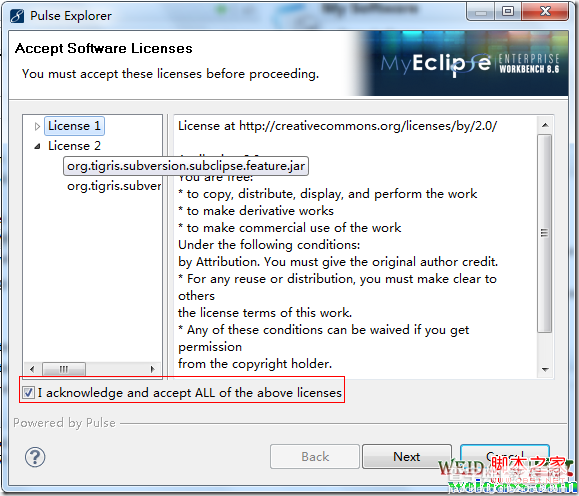
点击接受
接着点击Update开始安装。这个过程可能有点慢,耐心等待他的完成。
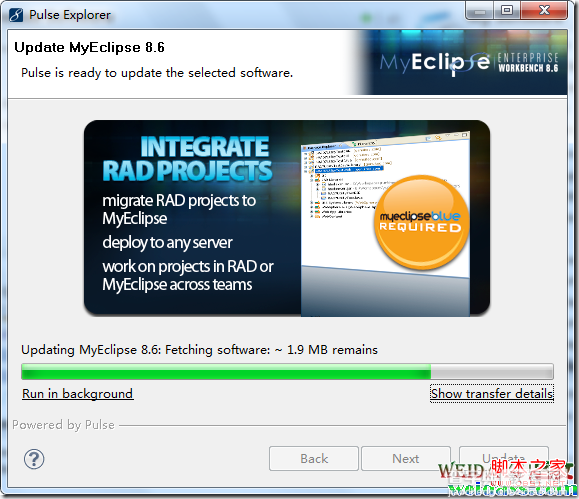
Update开始安装
5,配置MyEclipse
点击window –>preferences
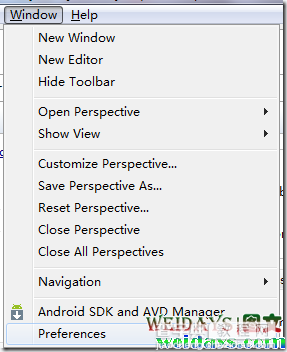
点击window –>preferences
在Android选项,填写好SDK location,点击Apply后出现以下内容。
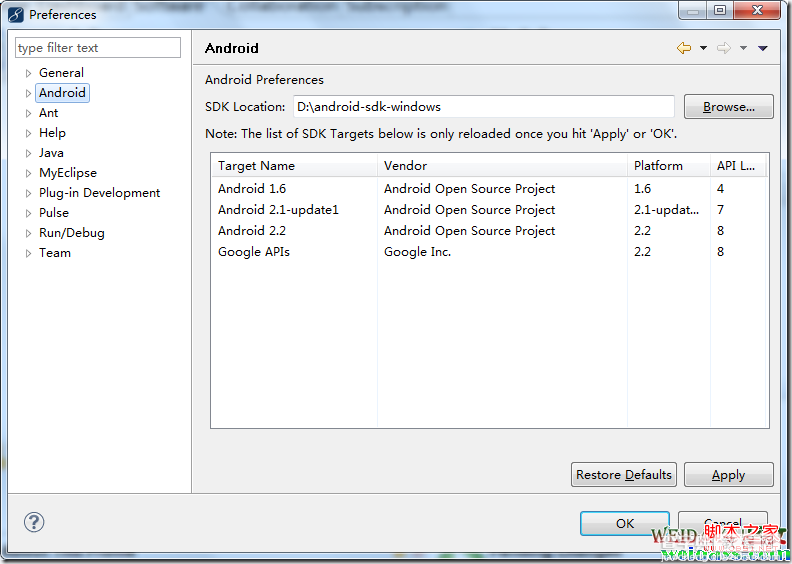
点击Apply后出现的内容
6,AVD的管理
点击window-> Android SDK and AVD Manager
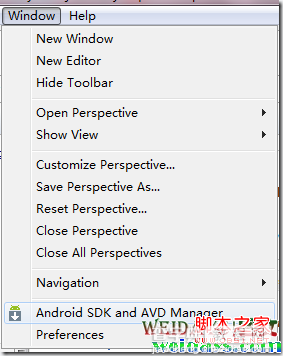
Android SDK and AVD Manager
然后选择 Available Package
因为需要兼容性测试,如果条件允许,最好 多装些版本。
然后,点击Install Selected 开始安装。这又是一个漫长的过程,可能非常漫长。呵呵
安装好了后。我们开始建立一个虚拟机
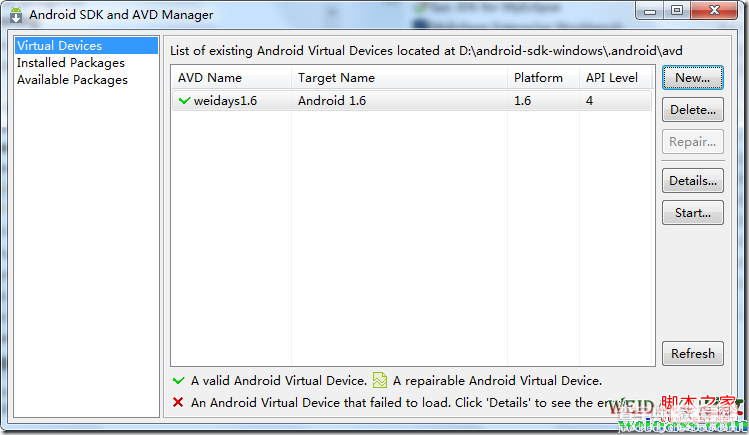 点击new
点击new
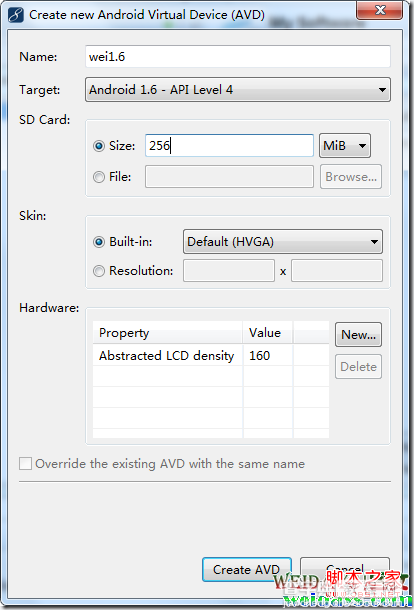
创建
创建成功后,可以启动试试
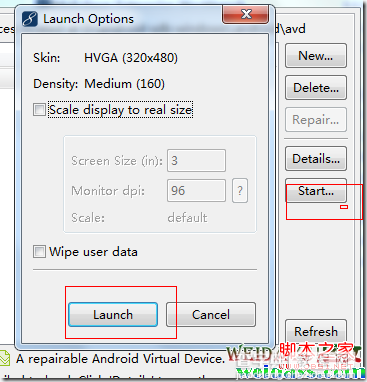
启动,点击Start
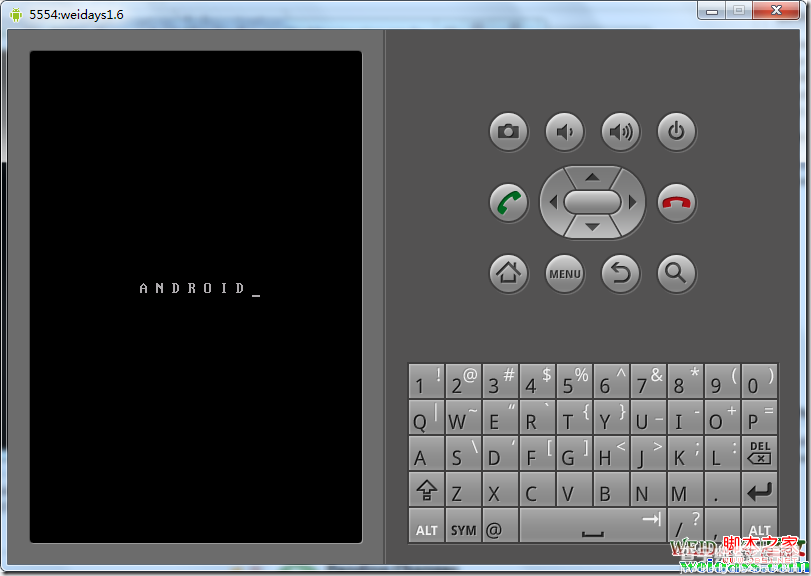
开始启动模拟器
点击Start ,然后点击launch,开始启动模拟器。
7,创建Hello World程序
创建一个Android 项目
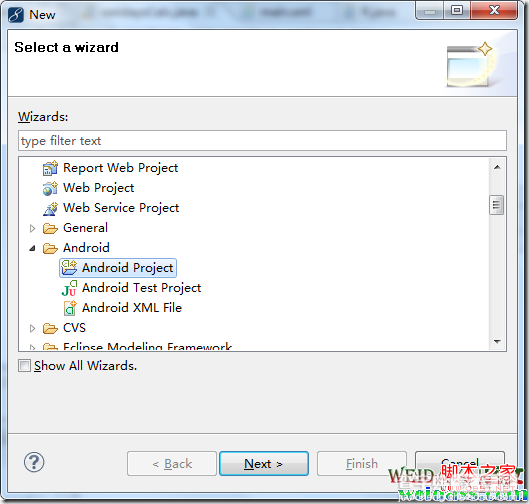
点击next

点击finish
右键点击项目->Run As –> Android Application
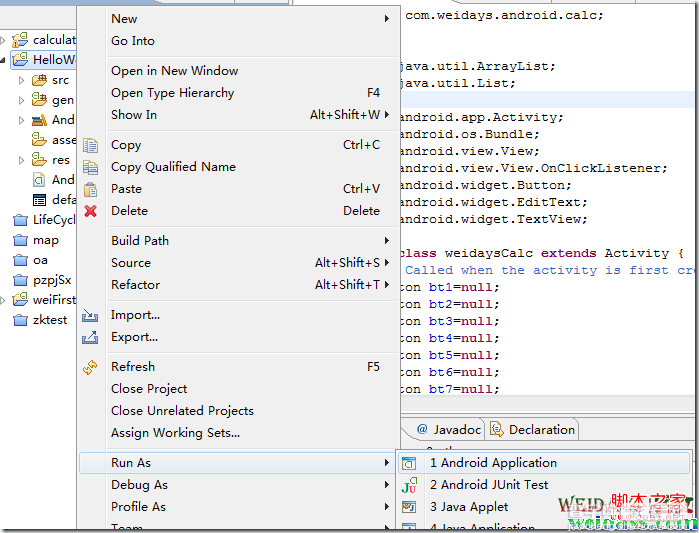
点击右键
即可看到效果:
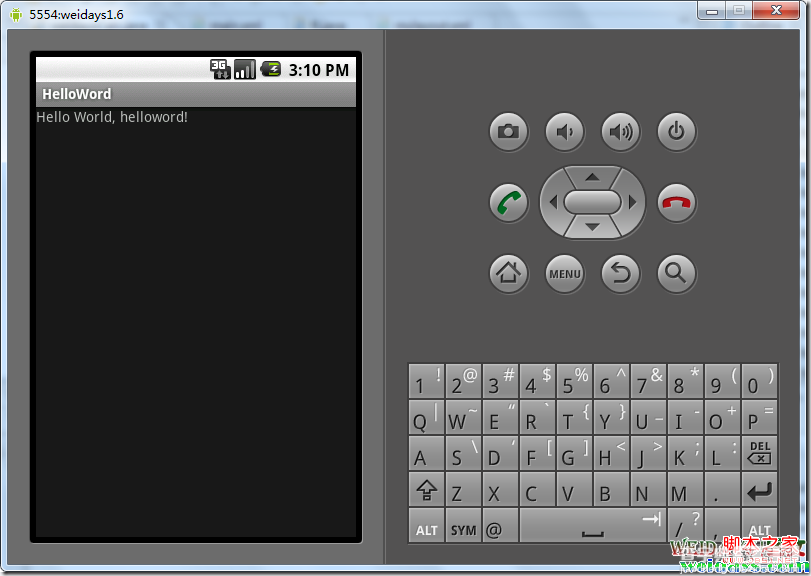
搭建成功
现在,你可以开始研究这个Hello Word 程序了,祝你好运。谢谢


